
是否需要将Chrome浏览器重置为默认设置?如果Chrome正在运行并且您想要对浏览器进行问题排查,或者您只想重新开始,则可以轻松地将Chrome设置重置为原始默认设置。重置Chrome网络浏览器的过程在Mac,Windows和Linux上是相同的。
重要提示:重置Chrome设置会将有关浏览器的所有内容重置为默认状态设置,就像刚刚安装完毕且未配置一样。这意味着任何启动主页自定义,选项卡设置,搜索引擎,固定标签等都将被重置。此外,将禁用任何和所有Chrome浏览器扩展程序,并清除所有临时数据,如缓存和COOKIE。重置Chrome无法 清除书签,历史记录,自动填充建议或保存的密码(目前无论如何,截至撰写本文时 – 如果您关注书签数据和密码,您可以随时将其导出)。
如何将Chrome浏览器设置重置为默认
同样,这会重置与Mac,Windows或Linux PC上的Chrome网络浏览器无关的一切,所以请确保这就是你的意思想要这样做:
将Chrome浏览器打开到新的浏览器窗口单击右上角的圆点图标按钮,然后选择“设置”
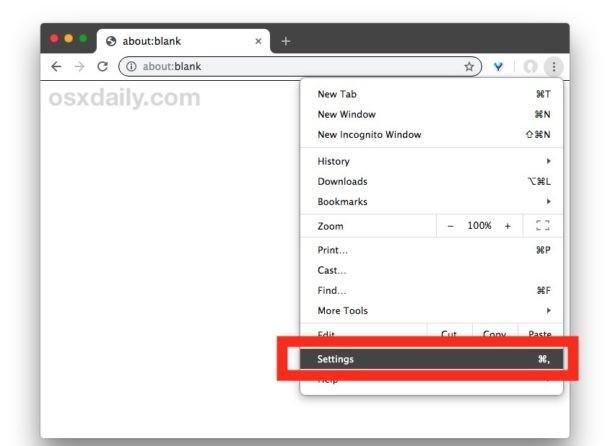
滚动到“设置”的底部并单击在“高级”上显示更多
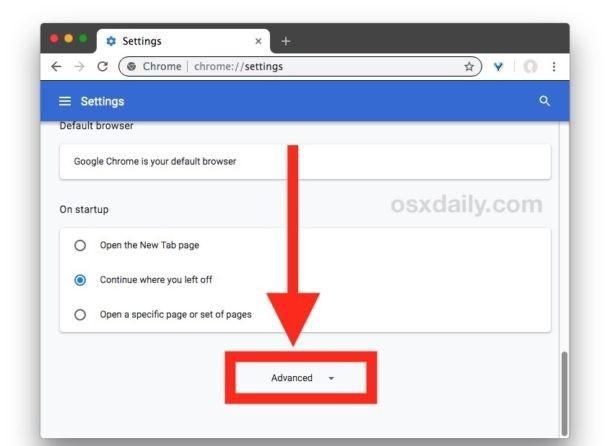
向下滚动以查找“重置设置”并单击“将设置恢复为原始默认值”
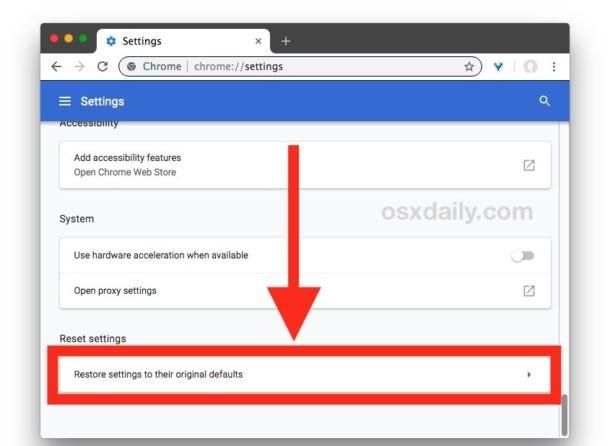
确认您要重置点击“重置设置”进行Chrome设置
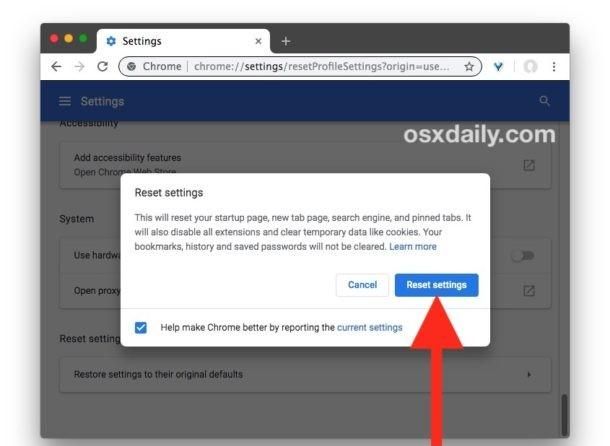
如果您安装了任何(或多个)Chrome扩展程序,则重置Chrome可能需要一两分钟,具体取决于您配置Chrome的方式led,以及其他因素,包括您重置Chrome浏览器的计算机的速度。试试看吧。
重置Chrome后,最好更新浏览器,然后退出,然后重新启动应用。您可能还想手动更新计划使用的扩展程序,包括在未更新整个浏览器的情况下更新Flash。这样做可确保Chrome网络浏览器及其扩展程序与最新版本以及最新功能和安全更新保持同步。
重新启动新重置Chrome时的另一个选项是清除Chrome历史记录和浏览数据,但前面提到的缓存在重置过程中已被删除。
您还可能希望再次对Chrome进行任何自定义操作。例如,如果您之前已停用Chrome自动登录Google服务,停用Chrome网络通知,屏蔽各种网站,禁用自动播放,设置自定义下载位置或对浏览器进行任何其他自定义,您可能需要制作这些内容浏览器完成重置后再次更改,因为所有这些设置都将丢失。
如果您发现Chrome浏览器体验效果不佳,出现问题或者浏览器被垃圾软件页面,弹出窗口等劫持,重置Chrome也可能是一种有用的故障排除技术持续超过转储缓存和浏览器数据的典型故障排除方法的垃圾。
版权声明:本文来自用户投稿,不代表【柚子生活网】立场,本平台所发表的文章、图片属于原权利人所有,因客观原因,或会存在不当使用的情况,非恶意侵犯原权利人相关权益,敬请相关权利人谅解并与我们联系(邮箱:youzivr@vip.qq.com)我们将及时处理,共同维护良好的网络创作环境。

评论列表(0条)